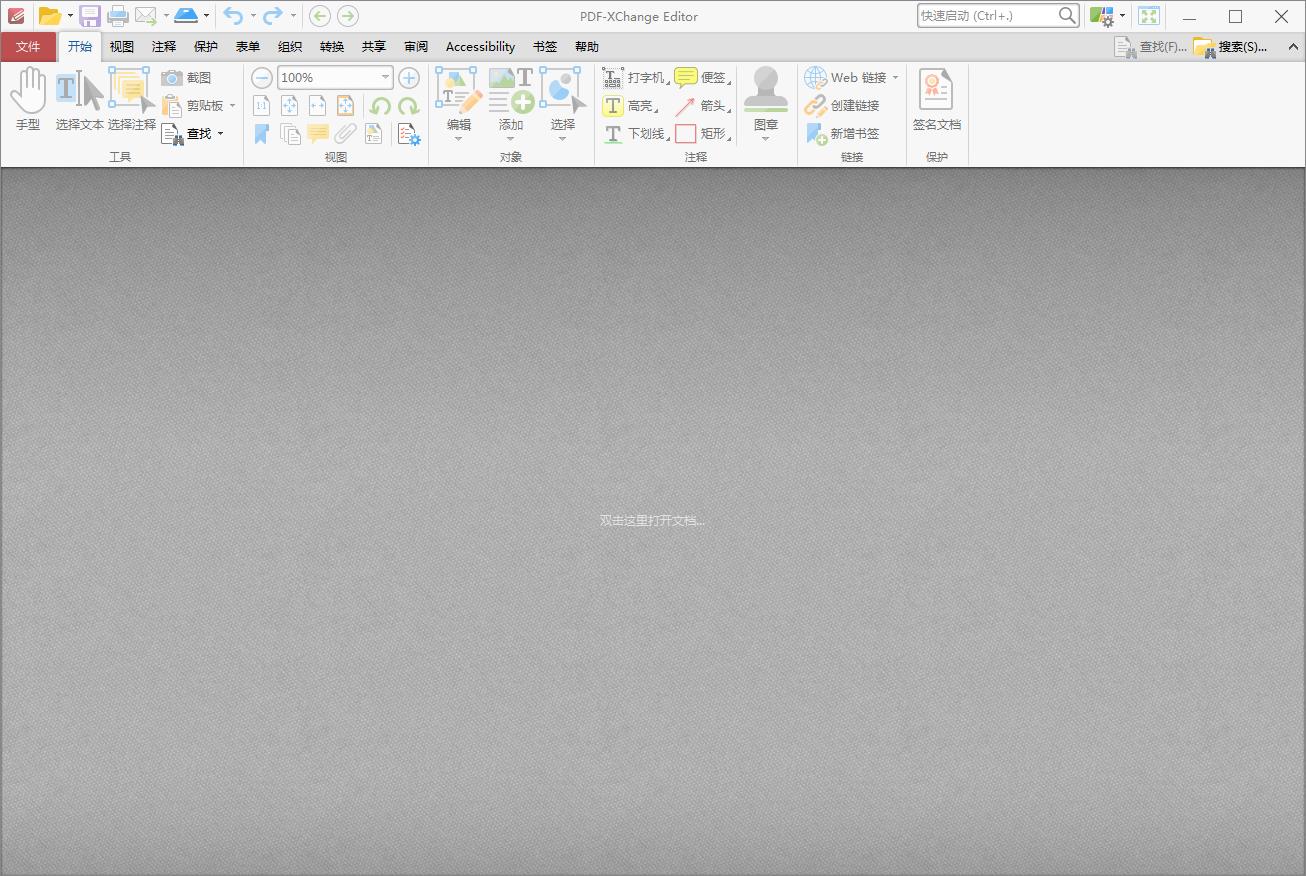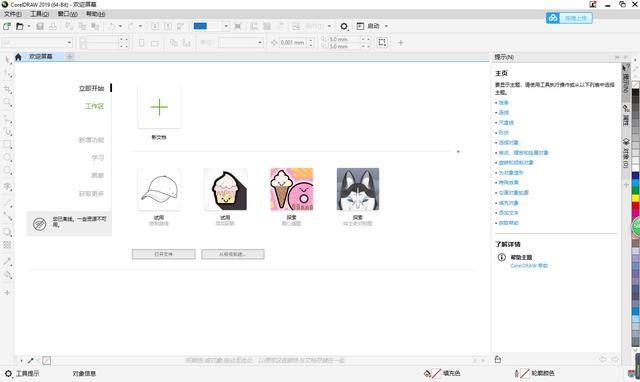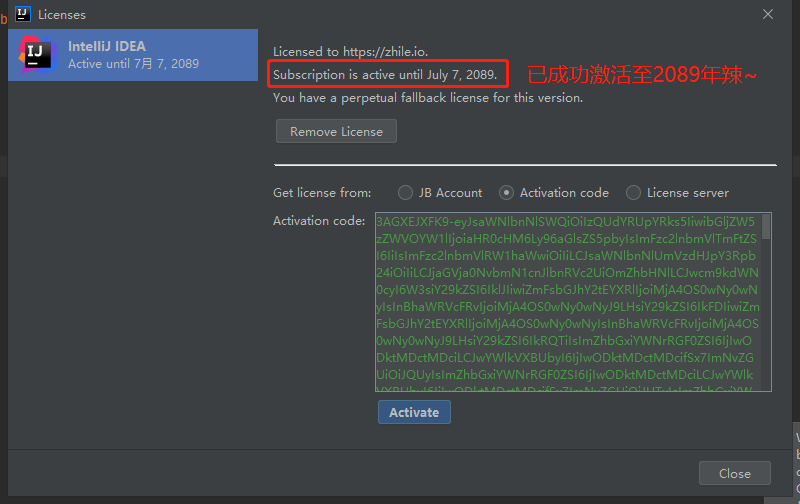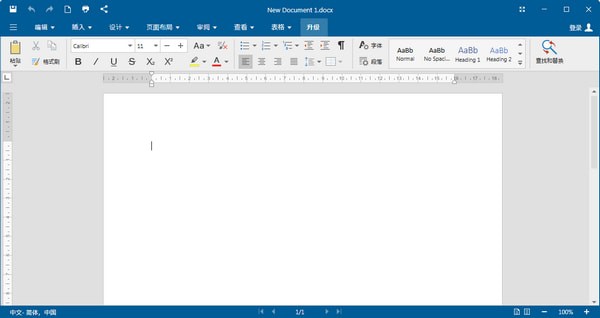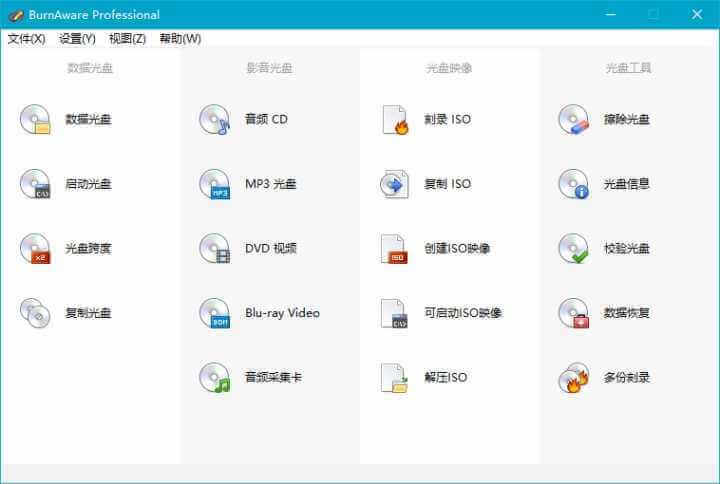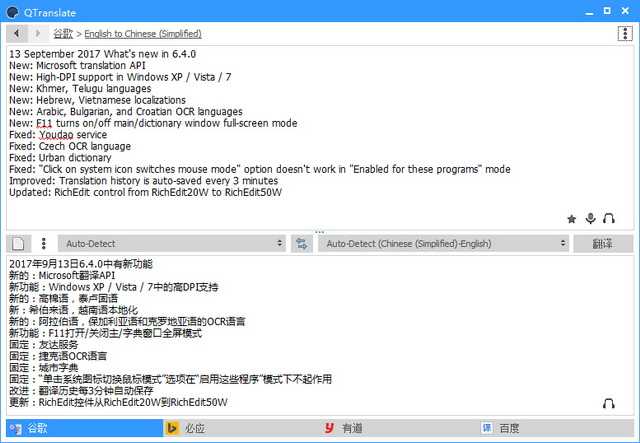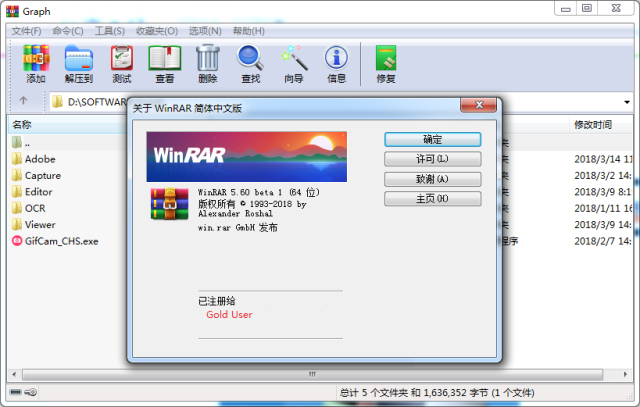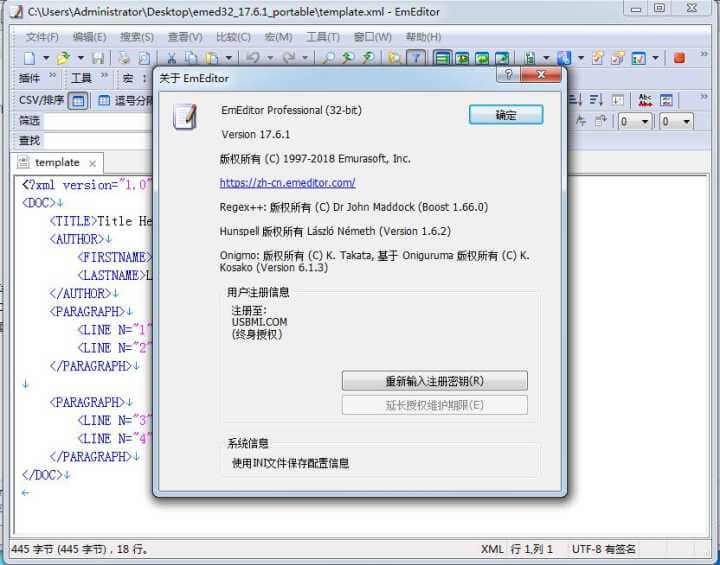ABBYY PDF 12是一款业内知名且专业的PDF解决方案,它将泰比的光学字符识别(OCR)技术和Adobe PDF技术完美结合,能确保让大家更高效快捷的处理任何类型的PDF文件,帮助大家提高日常工作效率!同时,还涵盖整个文档生命周期所涉及的各项功能,包括创建、讨论、批准、保护、转换成可编辑格式的PDF文件、文件合并、文本和图像的提取等。还提供直观的界面,以及提供了额外的扫描设置功能以提高图像转换质量、减少扫描后文档的大小、自动创建可搜索的PDF文件。还支持各种常见的图像文件格式,比如JBIG、JPEG2000、JBIG2、PNG、 GIF及TIFF等。 此外,ABBYY PDF 12对用户来说是一个易于使用且功能强大的工具,该产品结合了PDF转换和创建PDF的功能,能够准确地变换任何类型的PDF文件为类似微软Word、Excel、HTML格式或TXT格式,如果需要还可以保留布局格式,用户还能在MS Office中直接创建可搜索的PDF文件或改编原有的PDF文件。并且,利用先进的人工智能技术确保了转换的精确性,省去了无休止的打字输入和再排版的操作,为用户提供了高效正确的转换效果!而且,本软件还适用于任何扫描仪和MFP,拥有连接和超连接功能,转变后的PDF档案可连接到网址、电子邮件,并可变成可修改模式,经济实惠,结合各种功能于一体,对于工作中需要PDF文件转换的人员来说,是合适的选择,也是最好用的工具没有之一!
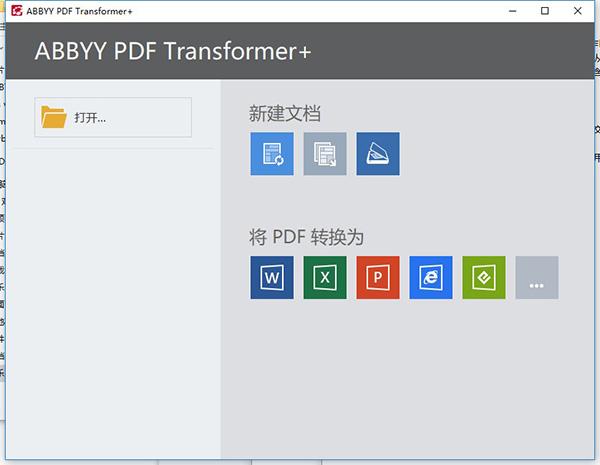
安装破解教程
1.在本站下载数据包后进行解压得到安装程序“ABBYY_PDF_Transformer_Plus.exe”,鼠标双击运行,进入安装向导选择“简体中文”
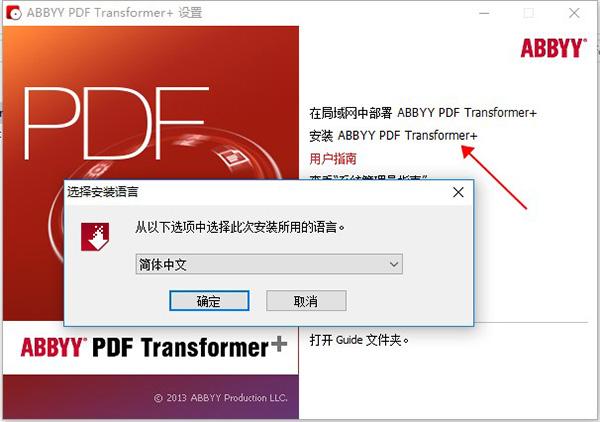
2. 同意勾选相关许可协议,点击“下一步”
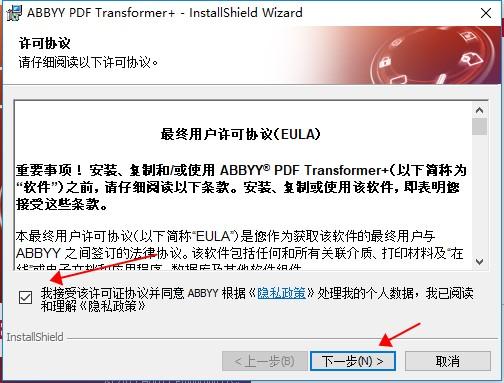
3.选择安装类型建议“典型”,安装位置直接默认即可

4.勾选“创建桌面快捷方式”然后点击“安装”
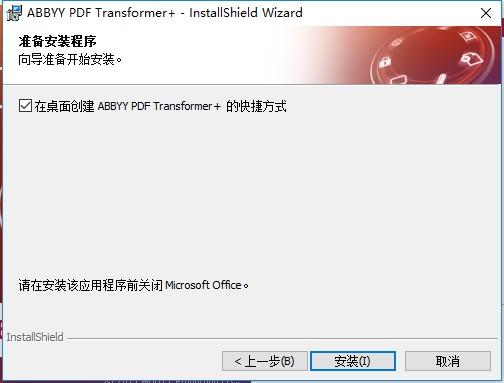
5.软件正在安装,请耐心等待

6.安装完成,吧启动选项的勾去掉再点击“完成”
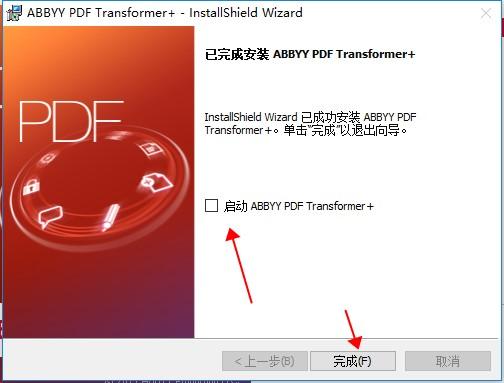
7.最后回到数据包中以管理员身份运行“Del_Lic_Serv.bat”按提示按任意键盘即可破解成功
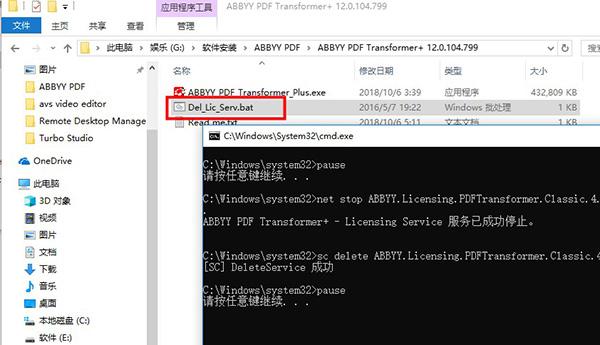
功能介绍
一、打开和浏览
ABBYY PDF Transformer+ 结合智能技术和易于使用的界面,为您提供方便的浏览工具供使用任何类型和复杂的PDF文档。
1、使用任意类型的PDF
你可以即刻打开并开始使用任何PDF文档,没有必要去考虑它的类型和来源,因为集成Adobe®PDF库技术,所以它是兼容的。
2、享受直观导航
使用直观的导航工具方便地浏览PDF内容。您可以在页与页之间快速跳转;使用“适合宽度”选项放大或缩小。
二、评审和评价
ABBYY PDF Transformer的兼容性意味着你可以轻松分享或者接收任何PDF类型的评论、注解。方便的工具,使简单的回顾PDF文档添加评论和注释,突出显示的文本和讨论状态。
1、添加评论和注解
与同事共同合作创建或审查PDF文档:使用方便的评论和注释工具:便签、下划线、删除线,添加文字,突出标记文本或反馈。
一个独立的评论可以给文档一个清晰的概述的评论和注释,同时在这里你可以按作者、日期或状态搜索、排序。
2、制定文档的审批状态
通过使用讨论和批准功能,可以使一个PDF文件状态更有效和透明的的展现,如:«接受»,«拒绝»,«取消»,«完成»。
你甚至可以用«批准»,«取消»,«考虑»标记你的PDF文档,或其他自定义图章来适应你的内部审批流程。
3、强大的搜索功能节省时间
在文档中快速搜索一个关键词或短语,注释和元数据。
使用«搜索和突出»在文档中找到一个单词的相关的所有实例,并自动突出显示它们。
三、创建和合并
轻松地在可搜索的PDF文件中创建PDF文件或扫描文件。你创建的文件可以查看任何PDF阅读工具,并且看起来是你的意思。此外,通过这款软件你可以创建iso标准的PDF文档的搜索档案并且使用MRC压缩文件大小。
1、扫描可所搜的PDF
扫描纸质文件,并创建一个容易反复使用的并且可以搜索的PDF文件,由于ABBYY OCR技术,它能够准确地获取文本与图片。
2、创建PDF
从微软办公软件Word, Excel®, PowerPoint®, Visio®, Apache OpenOfficeTM中创建PDF,或有打印功能的应用程序里创建可以与人分享,设置密码保护限制访问权限。同时创建多个PDF文件可节约时间。
3、从多个文件里创建PDF
快速合并不同的文件格式的文档为一个单一的PDF文件。
可允许重新排列新建PDF文档的页面,删除或添加新页面。
四、保护和分享
从你的投资中获取最多意味着需要能够高效、安全地分享。ABBYY PDF Transformer帮你做到优化PDF文件的大小,提供选择,确保防止未经授权的浏览、复制或印刷。
1、选择你文件的类型
轻松减小的PDF文件的大小,使其能通过电子邮件发送,可以张贴在网上,或者使其保存后能够能有效的被搜索。ABBYY 先进的压缩技术使您能够缩小文件大小的同时保持他们的品质。
2、保护你的文件未经授权而使用
保护你的PDF文件,通过128字节或256字节的AES加密密码访问控制他们的内容。你也可以设置使用限制或完全阻止未经授权的更改,包括印刷和文本编辑。
3、PDF文件的电子签名
电子签名签署电子文件以保护文件真实性和文件内容的完整性,保证文件属性不被改变。
4、编辑敏感信息
在文本或元数据在发送上网之前,完全删除敏感信息,比如:人资料、银行帐号等。 用《搜索和编辑》,您可以从整个文档中自动删除机密信息。
五、编辑&修改
需要直接在一个PDF文件内修复一个问题,插入或删除没有必要找源文件修改。用这款软件你可以在任何时间编辑和修改的PDF。
1、修复拼写错误,编辑小文档
拥有直观编辑工具,你可以在任何PDF文档甚至包括扫描的PDF文档,做细微的修改或替换文本。
2、插入文本或图像
根据你需要的确切位置去插入文本和图片。调整文本的字体和背景颜色的文本框来匹配原始文档样式。
3、移除文本或图像
通过编辑模式快速删除文本或图像,只需打击PDF文件的右键菜单或通过使用“橡皮擦”工具。
4、“篡改” 页面
自主安排在你的PDF文档的页面的方式:添加、删除、替换、左、右翻转方向,或创建一个空白页面添加背景信息。
六、摘取&重复使用
为节约日常工作的时间和精力,它能够做到快速提取文本和信息切密封在一个PDF文件或纸质文件中,不需要重新输入你的文档了。重复使用文档的内容,你可以简单地复制和提取文本、表格或图片,或者把整个文档转换成可编辑的电子格式,如:运用微软的办公软件和Open Office文字处理器轻轻一点。
1、消除重新输入——转换为可编辑格式的文件
轻松地转换PDF文件,包括首先将它扫描成可编辑格式的PDF文档,如:微软办公软件Word、Excel和Open Office文字处理器。软件将保存文档原有的排版和格式。PDF Transformer+基于ABBYY OCR技术提供高达99.8%的文本识别和文档转换精准度。
2、摘取和引用文字
从一个PDF文件复制到任何应用程序而不失去原来的格式。ABBYY PDF Transformer + 令你轻松转换成电子文本文件—只需一扫,没有多余步骤,便成为PDF文件。
4、从综合语言支持中获益
拥有ABBYY OCR技术和优越的语言支持,使用189种语言,您可以有效地转化和再使用任意组合文档。
七、运用简单的PDF表格
用这款软件你可以轻松填写或扫面PDF表格。除此之外,在提交表格信息之前,你可以稍后再完成或者检查尚未完成的表格。
1、填写简单的PDF表格
使用文本框选项填写简单的PDF表单和调查问卷。可以在完成一个PDF表格之后你可以将它保存在硬盘里备用,影印它或者发送电子邮件。你也可以将其转化成word和excel格式。
常见问题解决方法
Print Spooler服务定期停止的解决办法
1、将ABBYY PDF Transformer+从电脑移除。
2、如果是通过光盘只读存储器(CD-ROM)安装的软件,在浏览模式中打开光盘只读存储器内容,并将其复制到硬盘;如果是从ABBYY网站下载的自解压.exe文件中安装的软件,运行该.exe文件,等待文件提取完成,然后在提示你为安装程序选择语言对话框中点击取消。
3、打开包含安装文件的文件夹。
4、在64位Windows系统中,用该文件替换ABBYY PDF Transformer 3.0PDF-XChangeModule64Driversx64中的PXC40pma.dll文件;在32位Windows系统中,用该文件替换ABBYY PDF Transformer 3.0PDF-XChangeModule64Driversx86中的PXC40pma.dll文件。
5、运行Setup.exe继续安装软件。
时出现错误代码257的解决办法
1、读取权限:HKEY_LOCAL_MACHINESOFTWAREClasses;
2、完全控制权限:HKEY_CURRENT_USERSoftwareClasses。
3、检查自己是否具备以上两个权限,请遵循以下说明:
(1)启动注册表编辑器:
在Windows Vista、Windows 7系统中,打开开始菜单,在开始菜单的搜索字段中输入regedit并按回车键;输入regedit,在Windows XP系统中,打开开始菜单,点击运行项,在运行对话框的打开字段中输入regedit,然后点击确定。

(2)选择所需的注册表选项,然后右击;
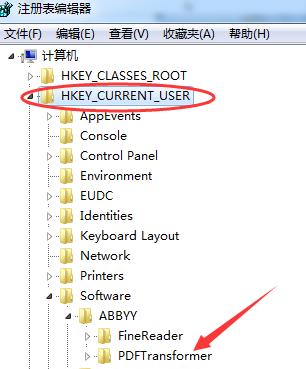
(3)从快捷菜单中选择权限项;
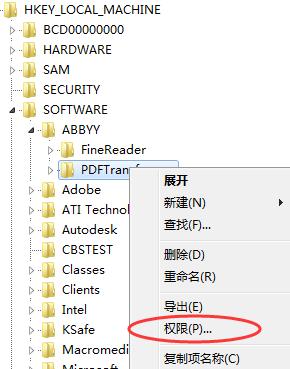
(4)检查你是否具有必要的权限。
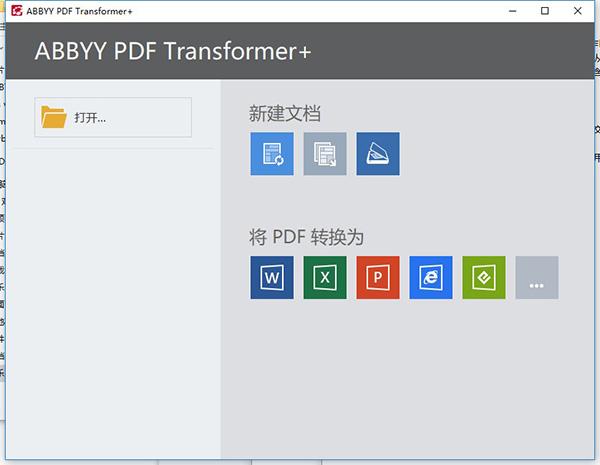
安装破解教程
1.在本站下载数据包后进行解压得到安装程序“ABBYY_PDF_Transformer_Plus.exe”,鼠标双击运行,进入安装向导选择“简体中文”
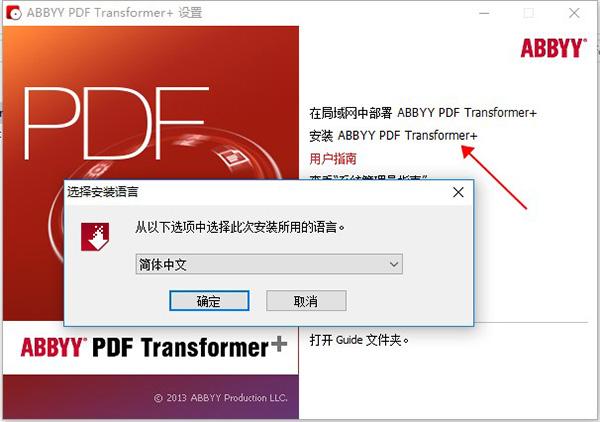
2. 同意勾选相关许可协议,点击“下一步”
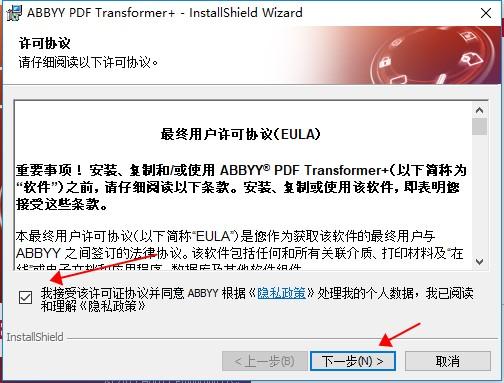
3.选择安装类型建议“典型”,安装位置直接默认即可

4.勾选“创建桌面快捷方式”然后点击“安装”
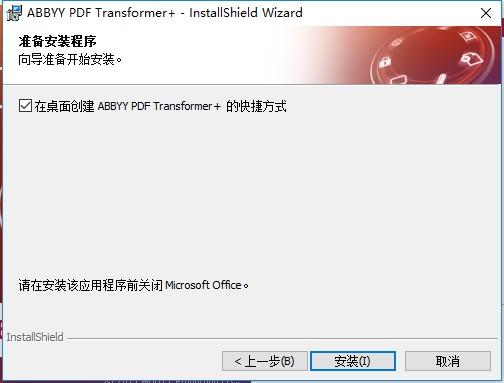
5.软件正在安装,请耐心等待

6.安装完成,吧启动选项的勾去掉再点击“完成”
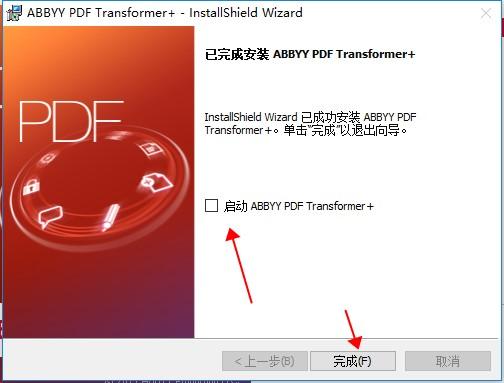
7.最后回到数据包中以管理员身份运行“Del_Lic_Serv.bat”按提示按任意键盘即可破解成功
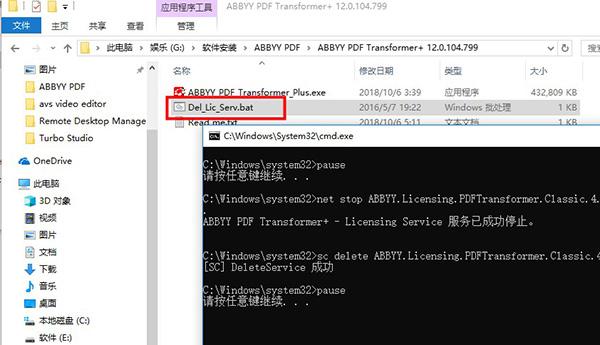
功能介绍
一、打开和浏览
ABBYY PDF Transformer+ 结合智能技术和易于使用的界面,为您提供方便的浏览工具供使用任何类型和复杂的PDF文档。
1、使用任意类型的PDF
你可以即刻打开并开始使用任何PDF文档,没有必要去考虑它的类型和来源,因为集成Adobe®PDF库技术,所以它是兼容的。
2、享受直观导航
使用直观的导航工具方便地浏览PDF内容。您可以在页与页之间快速跳转;使用“适合宽度”选项放大或缩小。
二、评审和评价
ABBYY PDF Transformer的兼容性意味着你可以轻松分享或者接收任何PDF类型的评论、注解。方便的工具,使简单的回顾PDF文档添加评论和注释,突出显示的文本和讨论状态。
1、添加评论和注解
与同事共同合作创建或审查PDF文档:使用方便的评论和注释工具:便签、下划线、删除线,添加文字,突出标记文本或反馈。
一个独立的评论可以给文档一个清晰的概述的评论和注释,同时在这里你可以按作者、日期或状态搜索、排序。
2、制定文档的审批状态
通过使用讨论和批准功能,可以使一个PDF文件状态更有效和透明的的展现,如:«接受»,«拒绝»,«取消»,«完成»。
你甚至可以用«批准»,«取消»,«考虑»标记你的PDF文档,或其他自定义图章来适应你的内部审批流程。
3、强大的搜索功能节省时间
在文档中快速搜索一个关键词或短语,注释和元数据。
使用«搜索和突出»在文档中找到一个单词的相关的所有实例,并自动突出显示它们。
三、创建和合并
轻松地在可搜索的PDF文件中创建PDF文件或扫描文件。你创建的文件可以查看任何PDF阅读工具,并且看起来是你的意思。此外,通过这款软件你可以创建iso标准的PDF文档的搜索档案并且使用MRC压缩文件大小。
1、扫描可所搜的PDF
扫描纸质文件,并创建一个容易反复使用的并且可以搜索的PDF文件,由于ABBYY OCR技术,它能够准确地获取文本与图片。
2、创建PDF
从微软办公软件Word, Excel®, PowerPoint®, Visio®, Apache OpenOfficeTM中创建PDF,或有打印功能的应用程序里创建可以与人分享,设置密码保护限制访问权限。同时创建多个PDF文件可节约时间。
3、从多个文件里创建PDF
快速合并不同的文件格式的文档为一个单一的PDF文件。
可允许重新排列新建PDF文档的页面,删除或添加新页面。
四、保护和分享
从你的投资中获取最多意味着需要能够高效、安全地分享。ABBYY PDF Transformer帮你做到优化PDF文件的大小,提供选择,确保防止未经授权的浏览、复制或印刷。
1、选择你文件的类型
轻松减小的PDF文件的大小,使其能通过电子邮件发送,可以张贴在网上,或者使其保存后能够能有效的被搜索。ABBYY 先进的压缩技术使您能够缩小文件大小的同时保持他们的品质。
2、保护你的文件未经授权而使用
保护你的PDF文件,通过128字节或256字节的AES加密密码访问控制他们的内容。你也可以设置使用限制或完全阻止未经授权的更改,包括印刷和文本编辑。
3、PDF文件的电子签名
电子签名签署电子文件以保护文件真实性和文件内容的完整性,保证文件属性不被改变。
4、编辑敏感信息
在文本或元数据在发送上网之前,完全删除敏感信息,比如:人资料、银行帐号等。 用《搜索和编辑》,您可以从整个文档中自动删除机密信息。
五、编辑&修改
需要直接在一个PDF文件内修复一个问题,插入或删除没有必要找源文件修改。用这款软件你可以在任何时间编辑和修改的PDF。
1、修复拼写错误,编辑小文档
拥有直观编辑工具,你可以在任何PDF文档甚至包括扫描的PDF文档,做细微的修改或替换文本。
2、插入文本或图像
根据你需要的确切位置去插入文本和图片。调整文本的字体和背景颜色的文本框来匹配原始文档样式。
3、移除文本或图像
通过编辑模式快速删除文本或图像,只需打击PDF文件的右键菜单或通过使用“橡皮擦”工具。
4、“篡改” 页面
自主安排在你的PDF文档的页面的方式:添加、删除、替换、左、右翻转方向,或创建一个空白页面添加背景信息。
六、摘取&重复使用
为节约日常工作的时间和精力,它能够做到快速提取文本和信息切密封在一个PDF文件或纸质文件中,不需要重新输入你的文档了。重复使用文档的内容,你可以简单地复制和提取文本、表格或图片,或者把整个文档转换成可编辑的电子格式,如:运用微软的办公软件和Open Office文字处理器轻轻一点。
1、消除重新输入——转换为可编辑格式的文件
轻松地转换PDF文件,包括首先将它扫描成可编辑格式的PDF文档,如:微软办公软件Word、Excel和Open Office文字处理器。软件将保存文档原有的排版和格式。PDF Transformer+基于ABBYY OCR技术提供高达99.8%的文本识别和文档转换精准度。
2、摘取和引用文字
从一个PDF文件复制到任何应用程序而不失去原来的格式。ABBYY PDF Transformer + 令你轻松转换成电子文本文件—只需一扫,没有多余步骤,便成为PDF文件。
4、从综合语言支持中获益
拥有ABBYY OCR技术和优越的语言支持,使用189种语言,您可以有效地转化和再使用任意组合文档。
七、运用简单的PDF表格
用这款软件你可以轻松填写或扫面PDF表格。除此之外,在提交表格信息之前,你可以稍后再完成或者检查尚未完成的表格。
1、填写简单的PDF表格
使用文本框选项填写简单的PDF表单和调查问卷。可以在完成一个PDF表格之后你可以将它保存在硬盘里备用,影印它或者发送电子邮件。你也可以将其转化成word和excel格式。
常见问题解决方法
Print Spooler服务定期停止的解决办法
1、将ABBYY PDF Transformer+从电脑移除。
2、如果是通过光盘只读存储器(CD-ROM)安装的软件,在浏览模式中打开光盘只读存储器内容,并将其复制到硬盘;如果是从ABBYY网站下载的自解压.exe文件中安装的软件,运行该.exe文件,等待文件提取完成,然后在提示你为安装程序选择语言对话框中点击取消。
3、打开包含安装文件的文件夹。
4、在64位Windows系统中,用该文件替换ABBYY PDF Transformer 3.0PDF-XChangeModule64Driversx64中的PXC40pma.dll文件;在32位Windows系统中,用该文件替换ABBYY PDF Transformer 3.0PDF-XChangeModule64Driversx86中的PXC40pma.dll文件。
5、运行Setup.exe继续安装软件。
时出现错误代码257的解决办法
1、读取权限:HKEY_LOCAL_MACHINESOFTWAREClasses;
2、完全控制权限:HKEY_CURRENT_USERSoftwareClasses。
3、检查自己是否具备以上两个权限,请遵循以下说明:
(1)启动注册表编辑器:
在Windows Vista、Windows 7系统中,打开开始菜单,在开始菜单的搜索字段中输入regedit并按回车键;输入regedit,在Windows XP系统中,打开开始菜单,点击运行项,在运行对话框的打开字段中输入regedit,然后点击确定。

(2)选择所需的注册表选项,然后右击;
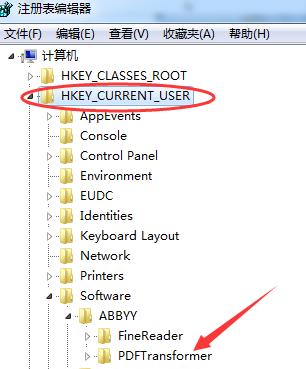
(3)从快捷菜单中选择权限项;
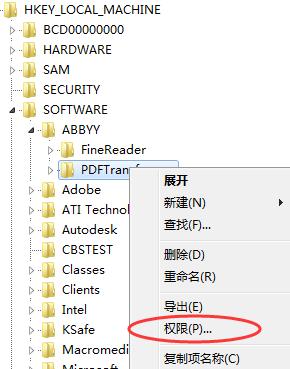
(4)检查你是否具有必要的权限。
下载地址
有问题?点击报错+投诉+提问

 普通下载
普通下载